Rumah >masalah biasa >Bagaimana untuk menyelesaikan masalah skrin kabur selepas memasang pemacu kad grafik dalam sistem win7
Bagaimana untuk menyelesaikan masalah skrin kabur selepas memasang pemacu kad grafik dalam sistem win7
- PHPzke hadapan
- 2023-07-03 09:57:052533semak imbas
Bagaimana untuk menyelesaikan masalah skrin kabur selepas memasang pemacu kad grafik dalam sistem win7? Dengan penggunaan komputer yang semakin meningkat, kadangkala kita mungkin menghadapi masalah skrin kabur selepas memasang pemacu kad grafik dalam sistem win7 Jika kita menghadapi masalah skrin kabur selepas memasang pemacu kad grafik dalam sistem win7, bagaimana untuk menanganinya masalah memasang pemacu kad grafik dalam sistem win7 Bagaimana dengan skrin bunga belakang? Ramai rakan tidak tahu bagaimana untuk beroperasi secara terperinci Editor di bawah telah menyusun petua pemulihan untuk skrin rosak selepas memasang pemacu kad grafik dalam sistem win7 Jika anda berminat, ikuti editor dan lihat di bawah.

Penyelesaian terperinci kepada skrin yang rosak selepas memasang pemacu kad grafik dalam sistem win7
1. Apabila skrin tidak dapat dilihat, anda boleh menekan butang kuasa untuk mematikan komputer dan kemudian menghidupkannya semula. Tekan kekunci F8 sehingga "Menu But Lanjutan" muncul;
2. Pilih "Mod Selamat" dalam Menu But Lanjutan dan masukkan desktop Sebelum memasuki desktop, sistem mungkin bertanya sama ada untuk melakukan pemulihan sistem untuk menyelesaikannya Masalah. Biasanya, masukkan mod selamat secara langsung; " dalam senarai perkakasan Pengurus Peranti dan Kembangkan, klik kanan item (kad grafik) dan pilih Nyahpasang;
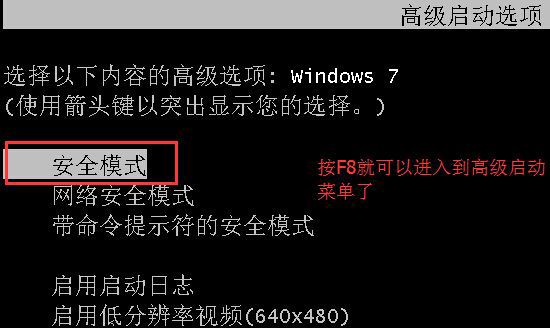
5. Semak pilihan "Padam perisian pemacu untuk peranti ini" dalam kotak dialog nyahpasang dan pilih "OK";
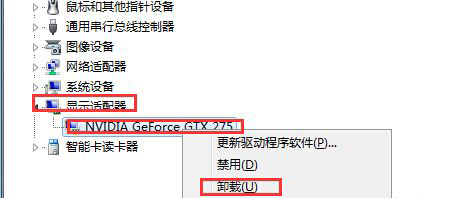 6 Selepas pemacu kad grafik dipadamkan, mulakan semula sistem untuk memasuki mod biasa. Pada masa ini, skrin tidak lagi kabur Malah, kad grafik tidak mempunyai status pemandu
6 Selepas pemacu kad grafik dipadamkan, mulakan semula sistem untuk memasuki mod biasa. Pada masa ini, skrin tidak lagi kabur Malah, kad grafik tidak mempunyai status pemandu
7. Akhir sekali, anda perlu mencari pemacu kad grafik yang betul untuk memasangnya daripada jenama perkakasan.
Di atas adalah keseluruhan kandungan [Cara menyelesaikan masalah skrin kabur selepas memasang pemacu kad grafik dalam sistem win7-Kemahiran pemulihan skrin kabur selepas memasang pemacu kad grafik dalam sistem win7]. tapak! 
Atas ialah kandungan terperinci Bagaimana untuk menyelesaikan masalah skrin kabur selepas memasang pemacu kad grafik dalam sistem win7. Untuk maklumat lanjut, sila ikut artikel berkaitan lain di laman web China PHP!

